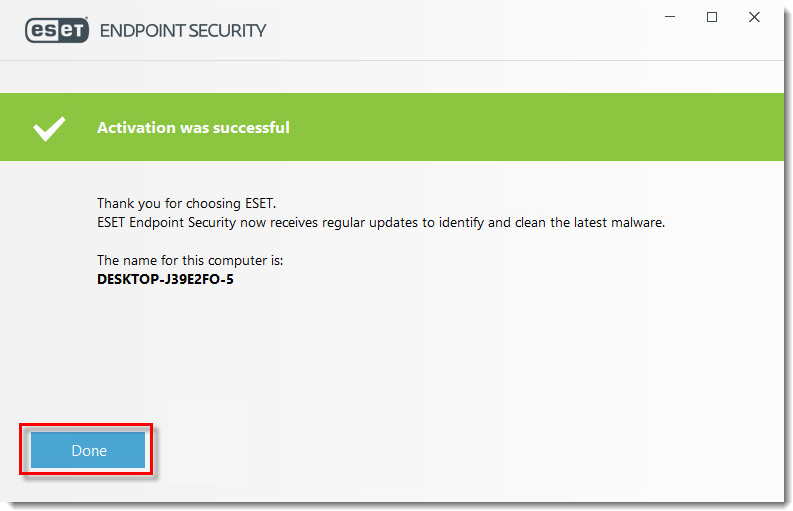問題
- クライアントのワークステーションに ESET Endpoint Security または ESET Endpoint Antivirus をダウンロードしてインストールする
- 6.x または 7.x の ESET エンドポイント製品を最新バージョンにアップグレードする
解決方法
![]() Macユーザーの場合Mac ユーザー: 手順はこちらをクリック.
Macユーザーの場合Mac ユーザー: 手順はこちらをクリック.
![]() ESET Security Management Center(ESMC)ユーザー:ESET Security Management Center (ESMC)のユーザー: ESMCでこれらの手順を実行する.
ESET Security Management Center(ESMC)ユーザー:ESET Security Management Center (ESMC)のユーザー: ESMCでこれらの手順を実行する.
![]() ESET PROTECTユーザー:ESET PROTECTユーザー: ESETプロテクトで以下の手順を実行する.
ESET PROTECTユーザー:ESET PROTECTユーザー: ESETプロテクトで以下の手順を実行する.
- 以下の表の該当するリンクをクリックして、ESET Endpoint Security または ESET Endpoint Antivirus のインストーラ ファイルをダウンロードしてください:
ESETエンドポイント製品のどのバージョン(32ビットまたは64ビット)をダウンロードすればよいですか?
ESET エンドポイントセキュリティ 64ビット 32ビット EESインストーラ
AV Remover (.msi)ダウンロード ESET Endpoint Security
AV Remover なしダウンロード ESET Endpoint Security
AV Remover なしEESインストーラー
AV Removerダウンロード ESET Endpoint Security
with AV Removerダウンロード ESET Endpoint Security
with AV RemoverESET エンドポイントアンチウイルス 64ビット 32ビット EEAインストーラー
AV Remover (.msi)ESET Endpoint Antivirus (AV Removerなし) のダウンロード AV RemoverなしのESET Endpoint Antivirusをダウンロードする AV Remover付きEEAインストーラー AV Remover 付き ESET Endpoint アンチウイルスのダウンロード インストールパッケージ用の新しいフォルダを作成し、インストーラを実行する前にこのフォルダに保存 または移動します。以下に示すステップバイステップのインストール手順は、.exeファイル - AV Remover付きインストーラに関連しています。.msiファイル - AV Removerなしのインストーラのインストール手順は、視覚的に異なって見えます。
ダウンロードしたインストーラーファイルをダブルクリックして、セットアップウィザードを起動します。Windowsのユーザーアカウント制御(UAC)を使用している場合は、インストール中に追加のダイアログボックスが表示されます。プロンプトが表示されたら、ESET および関連するデバイスドライバをインストールすることを確認します。
セットアップ ウィザードが開いたら、[互換性のないセキュリティ製品をアンインストールする] にチェックを入れ、[続行] をクリックします。
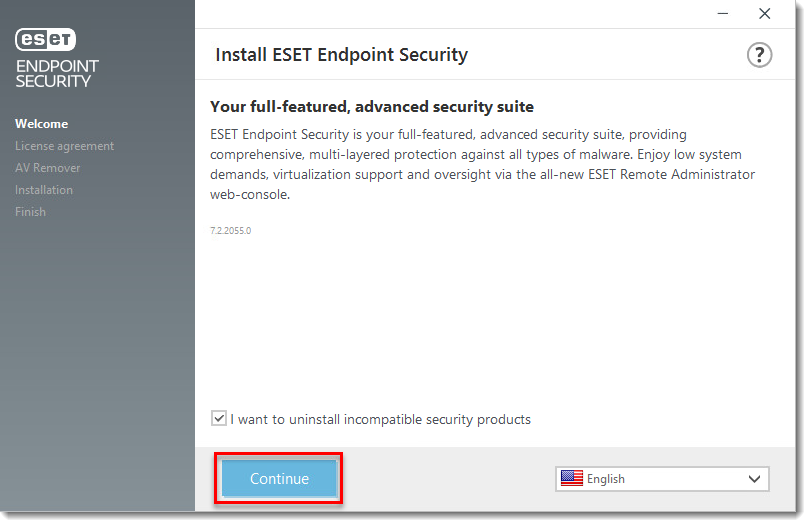
- ESET エンドユーザー使用許諾契約書を読み、I Acceptをクリックして条項に同意します。
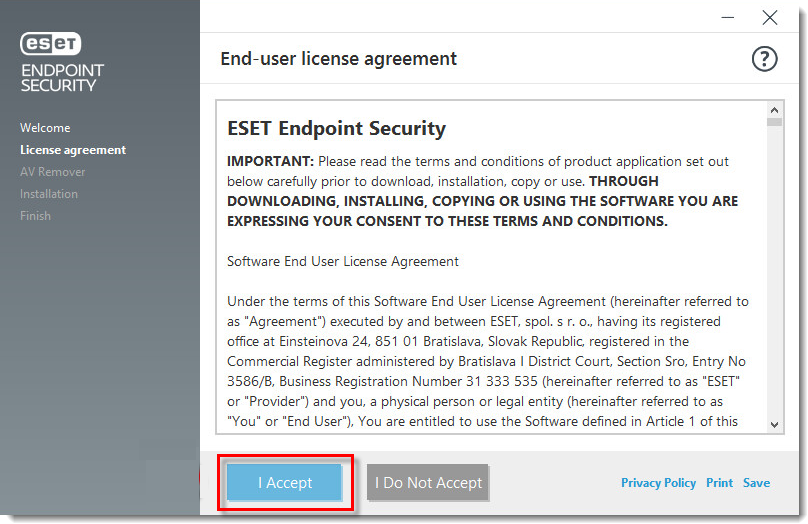 図1
図1- ESET AV Remover は、削除が必要なアプリケーションがあるかどうかを通知します。アプリケーションが見つからない場合は、「インストールを 続行 」をクリックします。アプリケーションを削除する必要がある場合は、この記事をブックマークし、コンピュータの再起動後にこの記事に戻り、画面の指示に従ってアプリケーションを削除してください。完了したら、以下のステップ7に進みます。
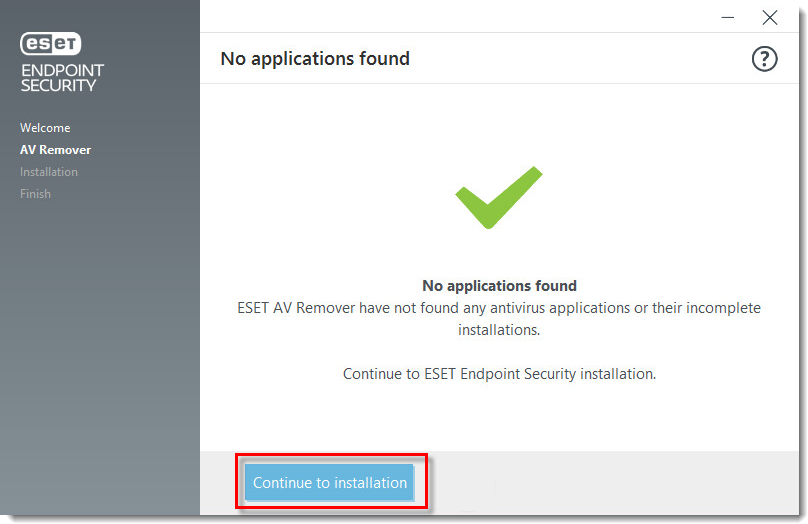
ESET LiveGrid フィードバックシステムを有効にする(推奨) 」のチェックボックスは選択したままにしておくことをお勧めします。ESET LiveGrid とは?
Detection of Potentially Unwanted Applications(潜在的に不要なアプリケーションの検出)」セクションで、お好みのオプションを選択し(潜在的に不要なアプリケーションとはを参照)、「インストール」をクリックします。後でこの設定を変更する場合は、「詳細設定」を使用して変更できます。
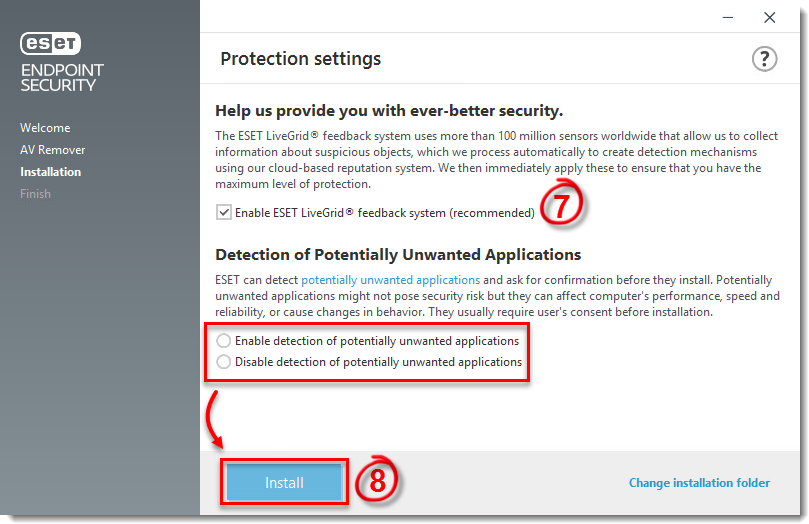
- インストールに成功しました]ウィンドウが表示されたら、[完了]をクリックします。
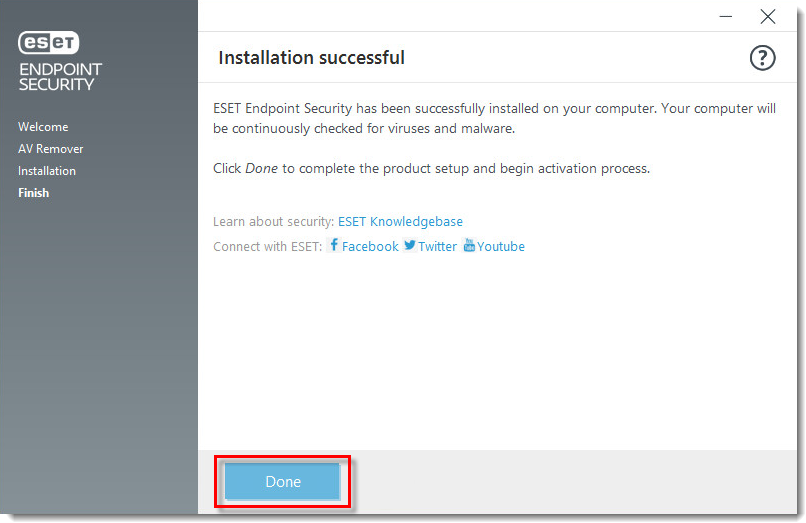 図1
図1- インストールが完了したら、製品をアクティベートします。購入したライセンス キーを使用する] をクリックします。
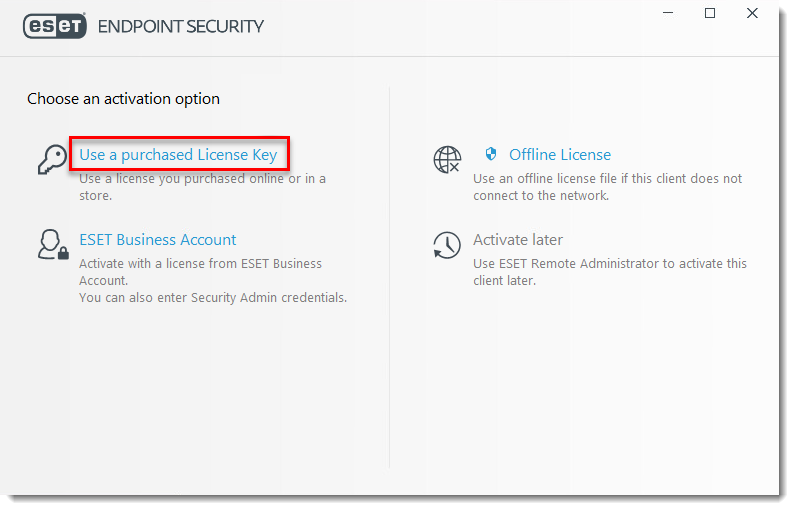
- 空欄にライセンスキーを入力し、「続行」をクリックします。ユーザー名とパスワードが使用されていた以前のバージョンからアップグレードする場合は、 ESETビジネスアドミニストレータを使用してライセンスキーに変換する.ESET が発行したライセンスキー (またはユーザー名とパスワード) をお持ちでない場合は、回復することができます。
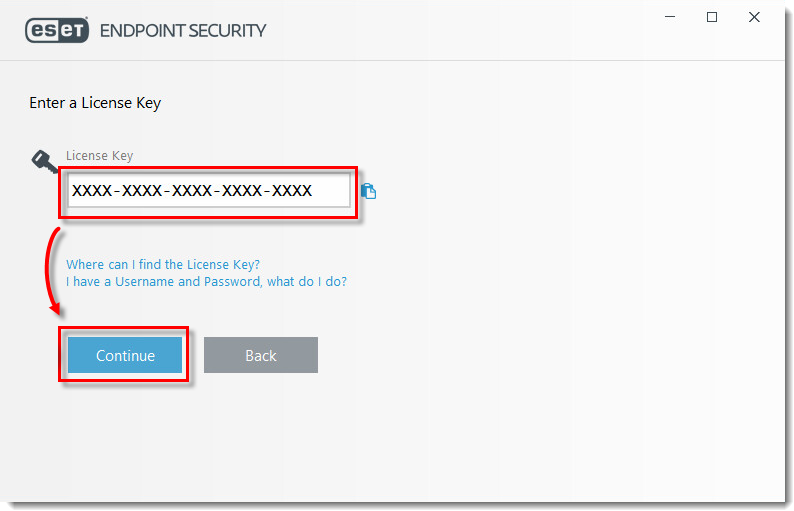
- 完了] をクリックします。